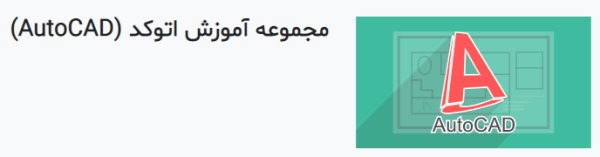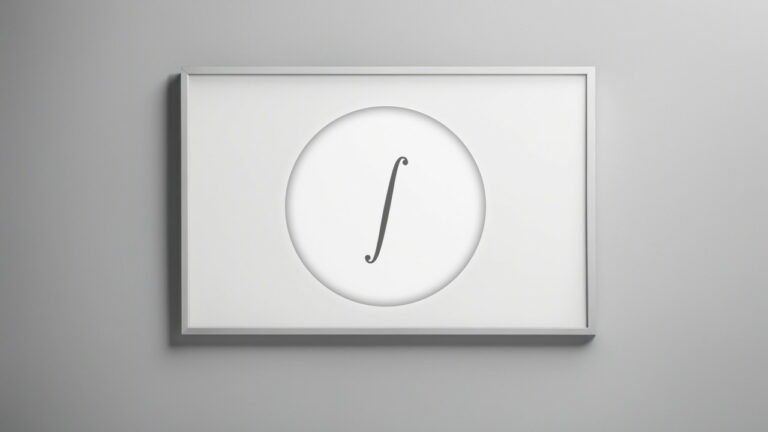خط چین در اتوکد چگونه ترسیم می شود؟ — آموزش تصویری و گام به گام
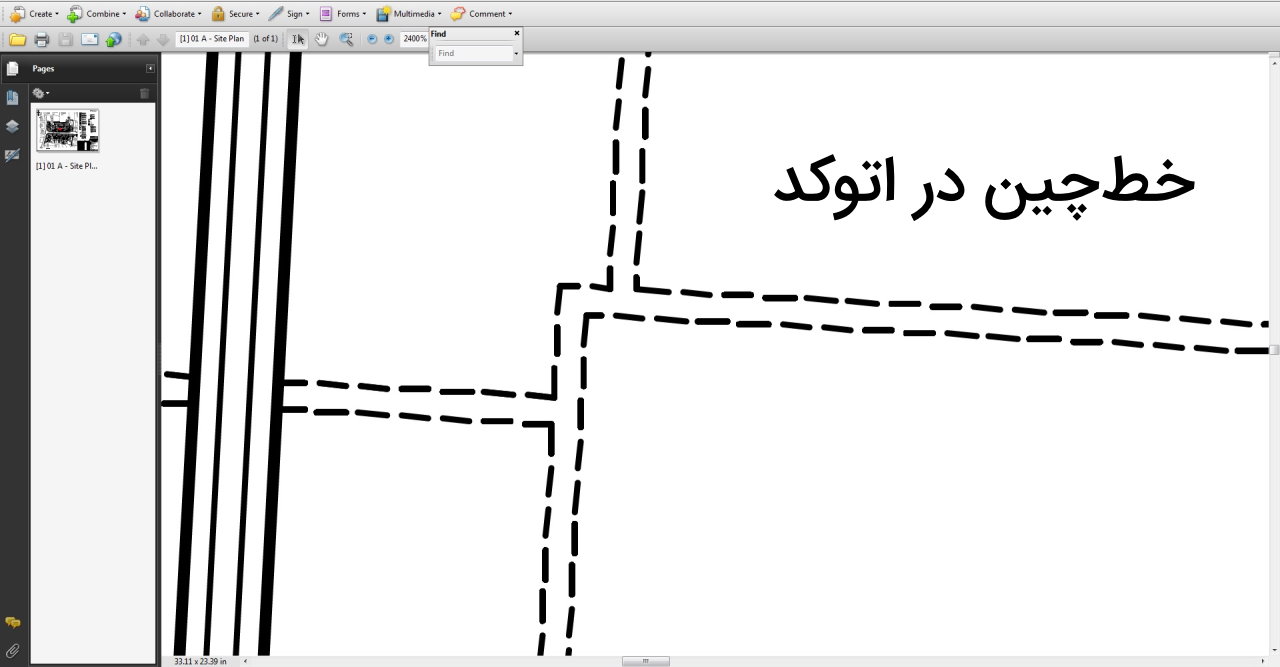
خط چین، یکی از انواع خطوط سفارشی در اتوکد است. این نوع خط، معمولا بهمنظور نمایش المانهای خاص در نقشه مورد استفاده قرار میگیرد. خطچین، معمولا با استفاده از تنظیمات و دستورات مدیریت انواع خط نظیر LINETYPE ترسیم می شود. البته، روشهای متنوعی برای رسم و ویرایش این نوع خط وجود دارد. استفاده از ابزارهای لایهبندی، یکی از این روشها به حساب میآید. در این مقاله، قصد داریم نحوه ترسیم، اعمال تنظیمات سفارشی و رفع مشکل نمایش خط چین در اتوکد را به صورت تصویری و گام به گام آموزش دهیم.
کاربرد خط در نقشه های مهندسی چیست ؟
خطها، اولین و اساسیترین اجزای تشکیل دهنده نقشهها و ترسیمات مهندسی هستند. این المانهای ترسیمی، بهمنظور نمایش تصویر اجسام مورد استفاده قرار میگیرند. یکی دیگر از کاربردهای مهم خط، تعیین وضعیت المانها در پلانهای مختلف است. این وضعیت، معمولا با توجه به نوع خط مشخص میشود.

از اصلیترین انواع خط در نقشهها میتوان به موارد زیر اشاره کرد:
- خط پیوسته
- ضخیم
- نازک
- آزاد (بدون الگو)
- زیگزاگ
- خط چین
- ضخیم
- نازک
- کوتاه
- بلند
- کوتاه و بلند
خطوط پیوسته، بیانگر المانهای قابل مشاهده در نقشهها هستند. بهمنظور نمایش المانهای داخلی، معمولا از خطوط نازک و برای نمایش مرزها (مانند دیوارها)، معمولا از خطوط ضخیم استفاده میشود.
خط چین در نقشه های مهندسی چه کاربردی دارد ؟
خطچین، بهمنظور نمایش المانهای مخفی مورد استفاده قرار میگیرد. به عنوان مثال، در نقشه پلان زیر، سطح کابینتهای بالای پیشخوان و بازکننده بین دو اتاق، با سطح دیگر المانها تفاوت دارد. به همین دلیل، نمیتوان آنها را مانند دیگر المانها، با خط پیوسته نشان داد. خطچینها به مهندسان کمک میکنند تا المانهای پنهان را به خوبی تشخیص داده و نقشه را با جزئیات بیشتری تفسیر کنند.

خطچینهای بلند، معمولا معرف المانهای پنهان و دارای اختلاف ارتفاع زیاد (مانند لبههای سقف شیروانی در پلان زیر) هستند. خطچینهای کوتاه و بلند نیز، محور مرکزی المانهای مختلف را مشخص میکنند.

در صورت تمایل به یادگیری بیشتر راجع به معنی انواع خطوط در نقشههای ساختمانی، مطالعه مطلب «نقشهخوانی ساختمان — آموزش تصویری و به زبان ساده» را به شما پیشنهاد میکنیم.
خط و خط چین در اتوکد چگونه رسم می شوند ؟
«اتوکد» (AutoCAD)، یکی از شناخته شدهترین نرمافزارهای طراحی به کمک کامپیوتر است که کاربرد وسیعی در ترسیم نقشههای ساختمانی دارد. ابزارهای ترسیمی قدرتمند و متنوع اتوکد، این نرمافزار را به محبوبترین گزینه نزد مهندسان عمران و معماری تبدیل کرده است. آشنایی با کاربرد انواع خطوط و رسم آنها در نقشهها، یکی از مهارتهای اصلی نقشهکشی به شمار میرود. از اینرو، شما به عنوان یک مهندس طراح، باید با نحوه رسم خط چین در اتوکد آشنا باشید. دستوراتی که در این آموزش با آنها آشنا خواهید شد عبارت هستند از:
- دستور LINE یا L
- دستور LINETYPE یا LT
- دستور PROPERTIES یا PR
- دستور Layer یا LA
- دستور LTSCALE یا LTS
- دستور CELTSCALE
- دستور PSLTSCALE
- دستور MSLTSCALE
رسم خط در اتوکد چگونه انجام می شود ؟
پیش از رسم خط چین در اتوکد، باید با نحوه ایجاد خط معمولی آشنا شوید. بهمنظور ترسیم خط، به زبانه «Home»، پنل «Draw» میرویم و بر روی ابزار «Line» کلیک میکنیم.
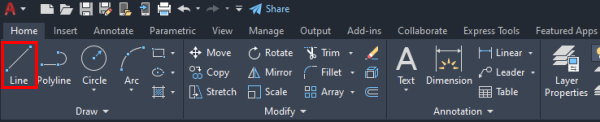
فعالسازی ابزار رسم خط در اتوکد، با استفاده از دستور «LINE» نیز قابل انجام است. برای این کار، عبارت «LINE» یا دستور اختصاری «L» را درون نوار خط فرمان تایپ میکنیم. با فشردن کلید Enter در کیبورد، ابزار Line فعال میشود.
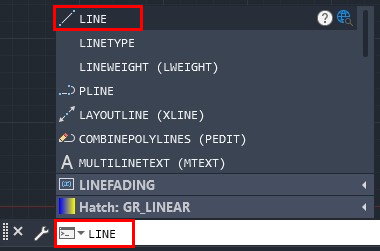
در صورت پنهان بودن نوار خط فرمان، با فشردن کلید ترکیبی «Ctrl + 9»، کادر مخصوص تایپ و اجرای دستورات به نمایش درمیآید. پس از فعالسازی ابزار Line یا اجرای دستور LINE، اتوکد از شما میخواهد تا اولین نقطه از خط مورد نظر خود را انتخاب کنید.
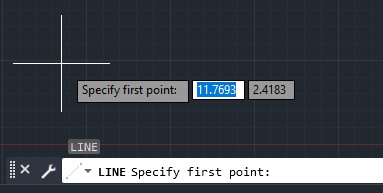
با کلیک بر روی مختصات دلخواه در پنجره ترسیم یا وارد کردن آن مختصات در نوار خط فرمان (به صورت x,y)، نقطه ابتدایی خط مشخص میشود. به همین ترتیب و با انتخاب نقطه انتهایی، یک خط ساده به دست میآید.

در ادامه، نحوه اعمال تنظیمات مورد نیاز برای تغییر خط بالا به خط چین در اتوکد را آموزش میدهیم.
تبدیل خط به خط چین در اتوکد چگونه انجام می شود ؟
تبدیل خط به خط چین در اتوکد، با تغییر نوع خط یا اصطلاحا «Line Type» صورت میگیرد. به این منظور، بر روی خط مورد نظر خود کلیک کرده و دستور «PROPERTIES» یا «PR» را اجرا میکنیم. این دستور، برای مشاهده مشخصات کامل المانهای ترسیمی مورد استفاده قرار میگیرد.
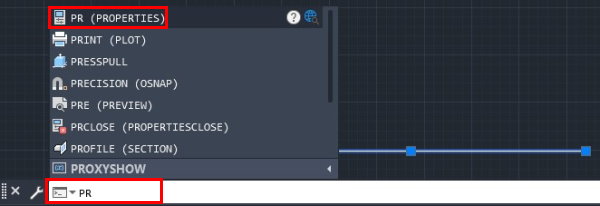
دستور PROPERTIES با رفتن به زبانه Home، پنل «Properties» و کلیک بر روی فلش پایین-راست این پنل نیز اجرا میشود.
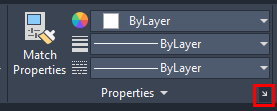
به این ترتیب و یکی از دو روش بالا، کادر مشخصات المان انتخابی (خط) به نمایش درمیآید.
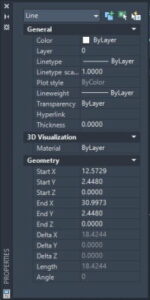
در بخش «General»، به دنبال گزینه «Linetype» میگردیم. در مثال ما، این گزینه بر روی یک خط پیوسته ساده قرار دارد. عبارت «ByLayer»، بیانگر این است که نوع خطهای رسم شده، بر اساس تنظیمات لایهبندی در اتوکد مشخص میشود.
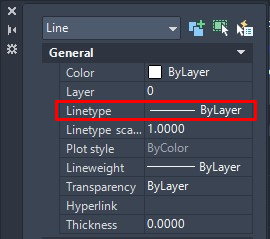
با کلیک بر روی فلش کنار نوع خط، دیگر گزینههای موجود بر اساس تنظیمات فعلی به نمایش درمیآیند.
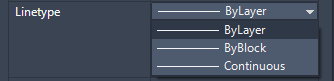
به صورت پیشفرض، فقط خط توپر پیوسته در اتوکد قابل انتخاب است. برای تبدیل خط به خطچین، باید دیگر انواع خط را به تنظیمات اضافه کرد. برای این کار، دو روش وجود دارد که در ادامه به توضیح آنها میپردازیم.
روش اول تبدیل خط به خط چین در اتوکد: اضافه کردن خط چین با دستور LINETYPE
اولین روش برای تبدیل خط به خط چین در اتوکد، اجرای دستور «LINETYPE» یا «LT» است.
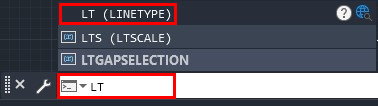
دستور LINETYPE با رفتن به زبانه Home، پنل Properties، کلیک بر روی فهرست بازشونده «Linetype» و انتخاب گزینه «Other» نیز فعال میشود.
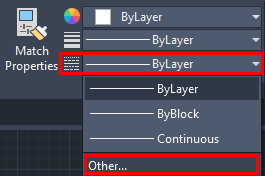
پس از انجام یکی از دو روش معرفی شده، پنجره «مدیریت نوع خط» (Linetype Manager) به نمایش درمیآید. گزینههای مختلفی در این پنجره وجود دارند که در بخشهای بعدی به توضیح عملکرد هر یک خواهیم پرداخت. در این بخش، فقط بر روی گزینه «Load» تمرکز میکنیم.
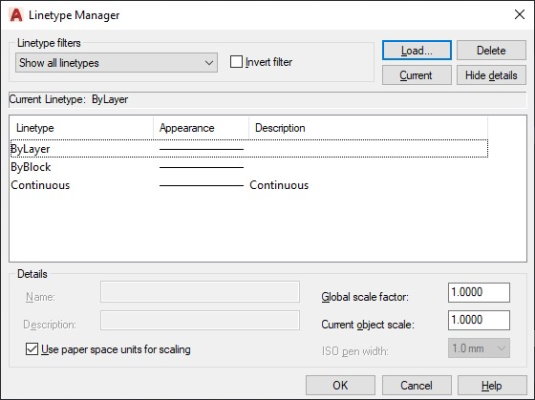
دکمه Load، بهمنظور اضافه کردن انواع خط و خط چین در اتوکد مورد استفاده قرار میگیرد. با کلیک بر روی این دکمه، پنجره زیر نمایش داده میشود.
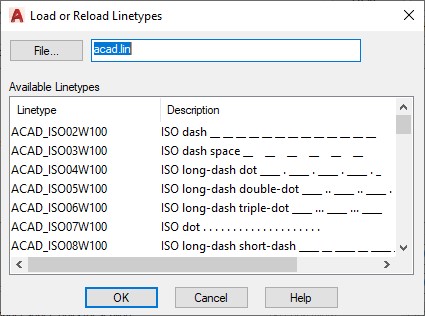
بخش «Available Linetypes»، فهرستی از تمام انواع خطها و خط چین های قابل انتخاب در اتوکد است. در این بخش، به دنبال گزینه «DASHED» میگردیم.
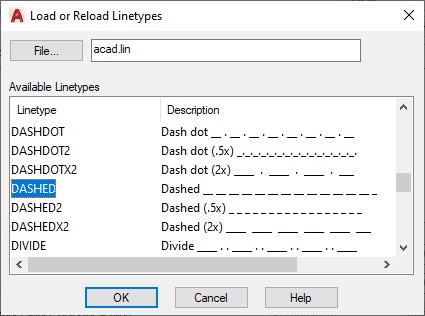
با انتخاب بر روی خط DASHED و کلیک بر روی دکمه «OK»، گزینه خطچین به فهرست انواع خط قابل انتخاب در اتوکد اضافه میشود.
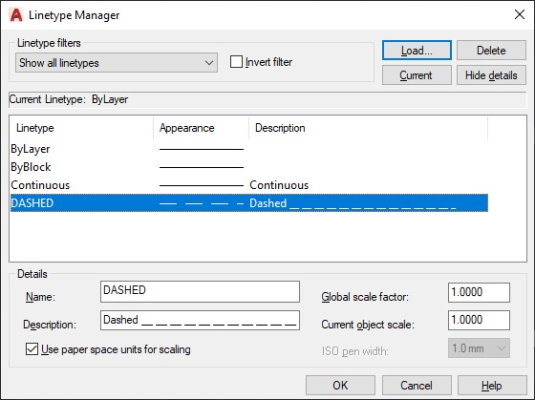
بر روی OK کلیک میکنیم تا اضافه کردن خطچین نهایی شود. اکنون، به پنجره ترسیم برمیگردیم. بر روی خط مورد نظر کلیک کرده و در پنجره مشخصات، منوی بازشونده مقابل Linetype را باز میکنیم. به این ترتیب، گزینه «Dashed» به دیگر گزینههای پیشفرض اضافه میشود.
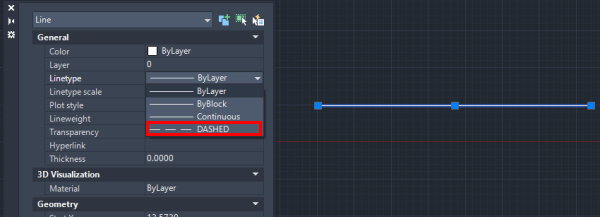
با انتخاب Dashed، خط انتخابی به خط چین تبدیل میشود.
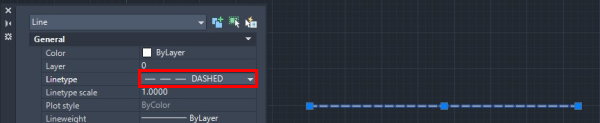
در این روش، فقط خط انتخابی به خطچین تبدیل میشود. در صورت رسم خط دیگر، خط جدید از نوع پیوسته خواهد بود.
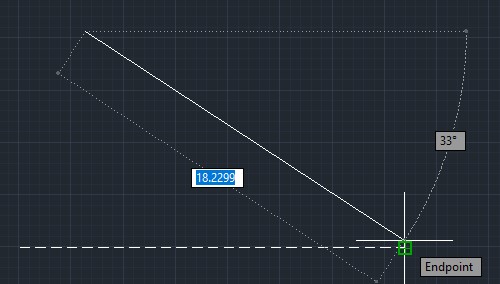
اگر با انجام مراحل بالا و انتخاب Dashed، خط به خطچین تبدیل نشد، به احتمال زیاد، مشکل از تنظیمات نمایش خطوط در نرمافزار شما است. در بخشهای بعدی، مشکلات احتمالی دیده شده خط چین در اتوکد و روشهای برطرف کردن آنها را مورد بررسی قرار خواهیم داد.
در رابطه با نحوه کار با ابزارهای ساده تا پیشرفته اتوکد در حوزههای عمومی تا تخصصی، فرادارس، چندین فیلم آموزشی جامع، مفید و کاربردی را با کمک اساتید مجرب تهیه کرده است. مشاهده این فیلمها میتواند به شما در یادگیری این مبحث و تسلط بر روی نرمافزار پرمتقاضی اتوکد کمک کند.
- برای مشاهده مجموعه فیلمهای آموزش مقدماتی تا پیشرفته اتوکد + اینجا کلیک کنید.
روش دوم تبدیل خط به خط چین در اتوکد: اضافه کردن خط چین با دستور LAYER
روش دوم برای تبدیل خط به خط چین در اتوکد، استفاده از تنظیمات لایهبندی است. به این منظور، دستور «LAYER» یا «LA» را در نوار خط فرمان تایپ میکنیم و کلید Enter را فشار میدهیم. این دستور بهمنظور دسترسی به پنجره مدیریت لایهها مورد استفاده قرار میگیرد.
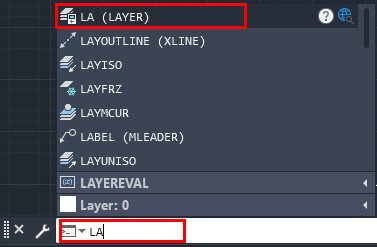
دستور LAYER، با رفتن به زبانه Home، پنل Layers و کلیک بر روی ابزار «Layer Properties» نیز قابل اجرا است.
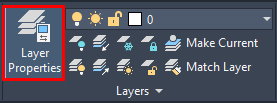
با انجام یکی از دو روش معرفی شده، پنجره «مدیریت مشخصات لایه» (Layer Properties Manager) به نمایش درمیآید.
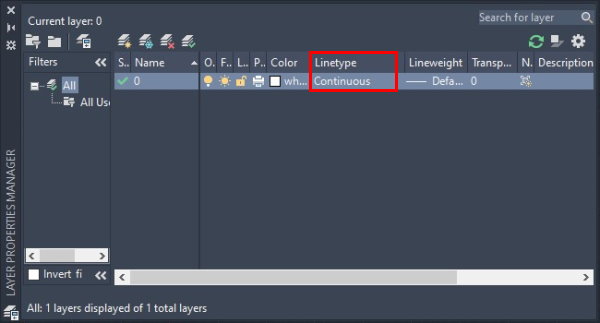
پنجره مدیریت مشخصات لایه، امکان مشاهده لایههای موجود در ترسیمات، ایجاد لایههای جدید، ویرایش لایهها، تنظیم برخی از مشخصات لایهها، فیلتر کردن لایهها و غیره را فراهم میکند. Linetype، یکی از گزینههای موجود در این پنجره است. با کلیک بر روی خانههای موجود در ستون Linetype، پنجره «انتخاب نوع خط» (Select Linetype) نشان داده میشود.
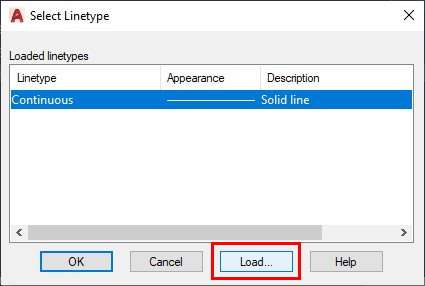
در پنجره بالا، بر روی Load کلیک میکنیم.
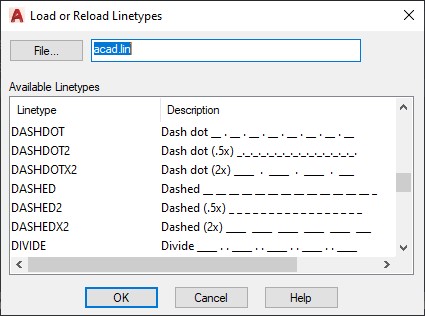
مشابه روش اول، به دنبال خط Dashed میگردیم و پس از انتخاب آن، بر روی OK کلیک میکنیم. به این ترتیب، این نوع خط به پنجره انتخاب نوع خط اضافه میشود.
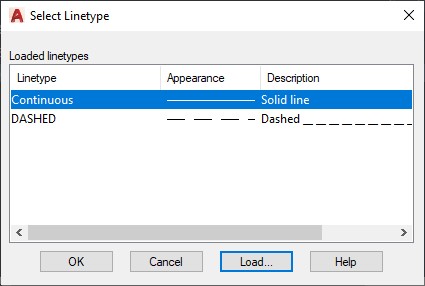
بهمنظور تبدیل خط به خط چین، خط نوع Dashed را انتخاب کرده و بر روی OK کلیک میکنیم.
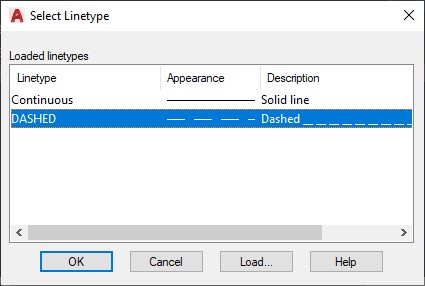
به محض کلیک بر روی OK، خط موجود در لایه انتخابی، به خط چین تبدیل میشود.
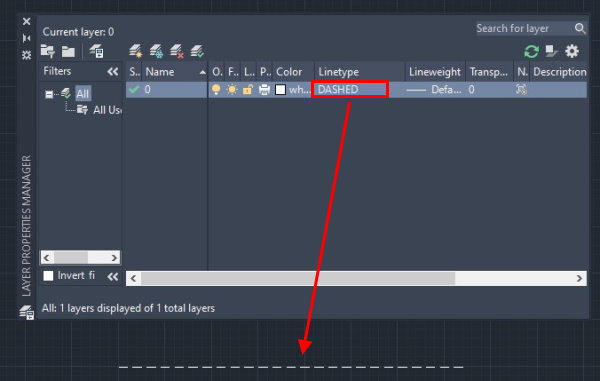
برخلاف روش اول تبدیل خط به خط چین، در این روش، هر المانی که با ابزار Line در لایه بالا ایجاد شود، به صورت خطچین نمایش داده خواهد شد.
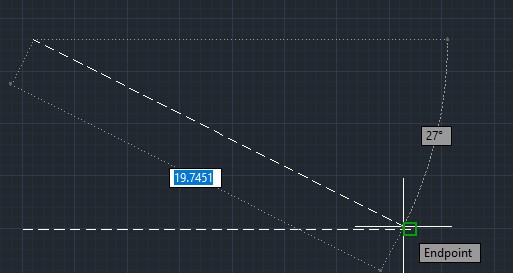
مدیریت نوع خط و خط چین در اتوکد چگونه انجام می شود ؟
در بخشهای قبلی دیدیم که بهمنظور اضافه کردن خط چین به انواع خطهای موجود در اتوکد، باید از دستور LINETYPE استفاده کنیم. با اجرای این دستور، پنجره Linetype Manager به نمایش درمیآید.
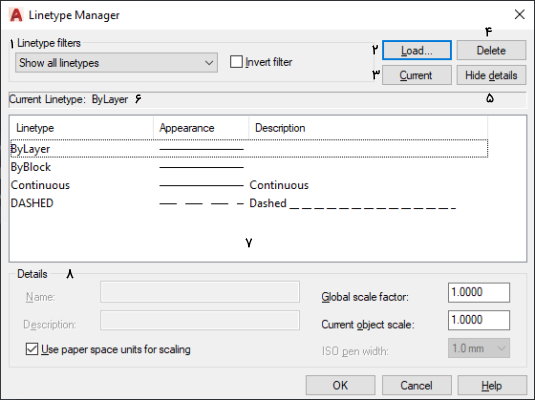
گزینههای پنجره مدیریت نوع خط در اتوکد عبارت هستند از:
- Linetype Filters
- Load
- Current
- Delete
- Show Details / Hide Details
- Current Linetype
- List of Linetypes
- Details
۱. فیلتر نوع خط
منوی «Linetype Filters»، عنوانهای قابل نمایش در فهرست نوع خط را مشخص میکند. در حالت پیشفرض، این منوی بازشونده بر روی گزینه «نمایش همه نوع خط» (Show all linetypes) قرار دارد. با فعال کردن تیک کنار گزینه «Invert Filter»، معیار فیلتر کردن خطوط، برعکس میشود. به عنوان مثال، اگر این گزینه را در حالت نمایش همه خطوط فعال کنیم، همه خطوط پنهان میشوند.
۲. بارگذاری نوع خط
دکمه «Load»، امکان بارگذاری خطوط (خط معمولی، نقطه چین، خط چین و غیره) در اتوکد را فراهم میکند.
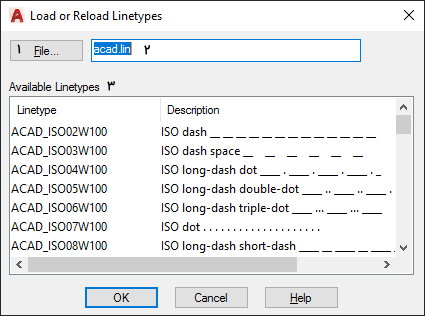
عملکرد بخشهای شمارهگذاری شده در تصویر بالا عبارت است از:
- دکمه بارگذاری فایلهای حاوی اطلاعات انواع خطوط
- محل نمایش عنوان فایل انواع خطوط
- فهرست انواع خطوط موجود در فایل انتخابی
با کلیک راست بر روی فهرست خطوط، امکان انتخاب همه آنها توسط گزینه «Select All» یا غیر فعال کردن انتخاب همه آنها توسط گزینه «Clear All» فراهم میشود.
۳. تغییر نوع خط پیشفرض
دکمه «Current»، خط انتخابی را به نوع پیشفرض نرمافزار تبدیل میکند. به عنوان مثال، با انتخاب DASHED و کلیک بر روی Current، تنظیمات پیشفرض نوع خط بر روی DASHED قرار میگیرد. به این ترتیب، هنگام اجرای دستور Line، تمام المانهای خطی به صورت خط چین رسم میشوند. یکی دیگر از روشهای تغییر نوع خط پیشفرض، رفتن به زبانه Home، پنل Properties، منوی Linetype و انتخاب نوع خط مورد نظر است.
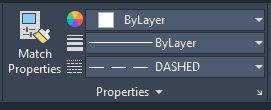
۴. حذف کردن نوع خط
دکمه «Delete»، بهمنظور حذف کردن نوع خطوط مورد استفاده قرار میگیرد. توجه داشته باشید که امکان حذف کردن سه نوع BYBLOCK ،BYLAYER و CONTINUOUS وجود ندارد.
۵. نمایش تنظیمات اضافی نوع خط
با کلیک بر روی دکمه «Show Details»، تنظیمات بیشتری برای ویرایش مشخصات نوع خطوط در انتهای پنجره Linetype Manager ظاهر میشوند. دکمه «Hide Details»، این تنظیمات را مخفی میکند.
۶. مشاهده نوع خط پیشفرض
کادر «Current Linetype»، عنوان نوع خط پیشفرض را نمایش میدهد.
۷. فهرست نوع خطوط
خطوط موجود و بارگذاری شده، در فهرستی تحت عنوان «List of Linetypes» به نمایش درمیآیند. این فهرست، از سه بخش زیر تشکیل میشود:
- Linetype
- محل نمایش و ویرایش عنوان خط بارگذاری شده
- Appearance
- محل نمایش شکل خط
- Description
- محل نمایش و ویرایش توضیحات خط
۸. تنظیمات بیشتر نوع خط
«جزئیات» (Details)، چندین گزینه بیشتر برای تنظیم مشخصات خطوط را در اختیار کاربر قرار میدهد. از گزینهها و بخشهای مختلف Details میتوان به موارد زیر اشاره کرد:
- Name
- محل نمایش و ویرایش عنوان خط انتخابی
- Description
- محل نمایش و ویرایش توضیحات خط انتخابی
- Use Paper Space Units for Scaling
- تغییر مقیاس خط و خط چین بر اساس ابعاد صفحه (مناسب برای کار کردن بر روی چندین پنجره نمایش مدل)
- Global Scale Factor
- محل نمایش و ویرایش مقیاس تمام خطوط
- Current Object Scale
- محل نمایش و ویرایش مقیاس خطوط جدید (حاصلضرب مقیاس کلی در مقیاس جدید)
- ISO Pen Width
- تنظیم مقیاس بر اساس مقادیر خطوط ISO (حاصلضرب مقیاس کلی در مقیاس جدید)
تغییر مقیاس خط چین در اتوکد چگونه انجام می شود ؟
مقیاس خط چین در اتوکد، کمیتی است که ابعاد و فاصله بین اجزای خطچین را مشخص میکند. روشها و گزینههای مختلفی برای تنظیم مقیاس حطچینها وجود دارند. در این بخش، به معرفی این روشها خواهیم پرداخت.
تغییر مقیاس سراسری خط چین
«ضریب مقیاس سراسری» (Global Scale Factor)، عددی است که نحوه نمایش تمام خط و خطچینها را تحت تاثیر قرار میدهد. مقدار پیشفرض برای این مقیاس برابر با 1 است. هر چه ضریب مقیاس سراسری کمتر باشد، تعداد تکرار الگوی خطچین افزایش مییابد.
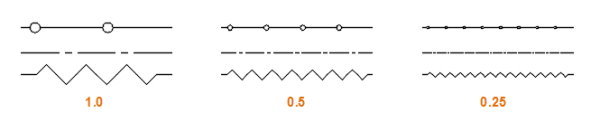
دو روش برای تغییر مقیاس سراسری خط چین در اتوکد وجود دارد.
تغییر مقیاس سراسری خط چین با دستور LTSCALE
سریعترین راه برای تغییر مقیاس سراسری خط چین در اتوکد، تایپ دستور «LTSCALE» یا «LTS» است. با اجرای این دستور، پیغامی مشابه تصویر زیر در نوار خط فرمان ظاهر میشود.
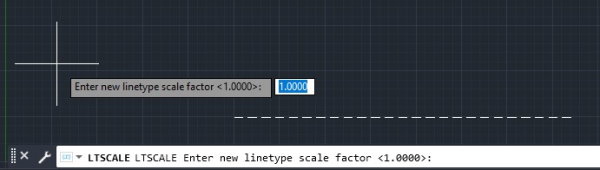
مطابق با تصویر بالا، مقدار پیشفرض مقیاس سراسری برابر با 1 است. برای اینکه ابعاد خطچین بزرگتر و تعداد اجزای الگوی آن کمتر شود، عدد 2 را تایپ میکنیم و کلید Enter را فشار میدهیم.
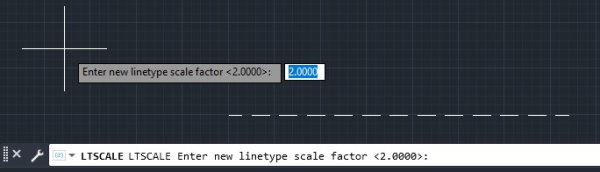
تغییر مقیاس سراسری خط چین با دستور LINETYPE
دومین روش برای تغییر مقیاس سراسری خطچین، رفتن به پنجره مدیریت نوع خط است. به این منظور، دستور LINETYPE را اجرا میکنیم. کادر مقابل عبارت «Global scale factor»، محل تنظیم ضریب مقیاس سراسری است.
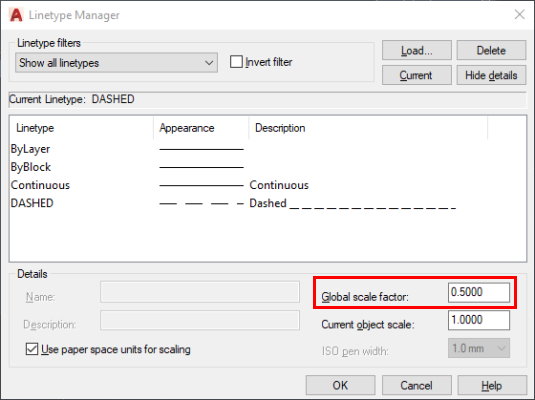
اگر عددی کوچکتر از 1 (مانند عدد 0/5) را درون این کادر وارد کرده و بر روی OK کلیک کنیم، الگوی خطچین به شکل زیر درمیآید.
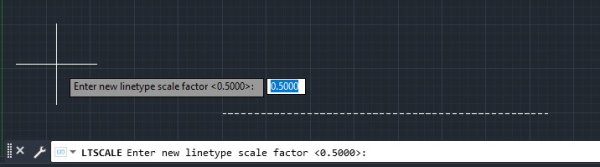
تغییر مقیاس فعلی خط چین
«مقیاس فعلی شی» (Current Object Scale)، عددی است که ابعاد الگوی المانهای جدید را مشخص میکند. مقدار پیشفرض این مقیاس نیز مانند مقیاس سراسری برابر با 1 است. سه روش برای تغییر مقیاس فعلی خط چین در اتوکد وجود دارد:
- اجرای دستور CELTSCALE
- تغییر مقدار کادر مقابل عنوان «Current object scale» در پنجره مدیریت نوع خط (دستور LINETYPE)
- تغییر مقدار کادر مقابل عنوان «Linetype scale» در پنجره مشخصات المان (دستور PROPERTIES)
مقیاس فعلی و مقیاس سراسری، به صورت همزمان بر روی المانهای جدید اعمال میشوند. به عنوان مثال، اگر مقدار مقیاس سراسری ترسیمات برابر با 0.5 بوده (LTSCALE = 0.5) و مقیاس فعلی برابر با 2 باشد (CELTSCALE = 2)، مقیاس خطچینهای جدید برابر با حاصلضرب این دو، یعنی 1 خواهد بود. از اینرو، در هنگام تنظیم نحوه نمایش خط چین در اتوکد، همواره به رابطه بین این دو مقیاس توجه داشته باشید.
تغییر مقیاس خط چین در فضای کاغذ
هنگام کار در «فضای کاغذ» (Paper Space)، احتمال اینکه ویوپورت بر روی مقیاس دیگری تنظیم شده باشد، وجود دارد. از اینرو، هنگام رسم خطچین در فضای کاغذ، باید متغیر «PSLTSCALE» را بر روی مقدار 1 تنظیم کرد. به این ترتیب، الگوی تمام خطوط در تمام ویوپورتها یکسان میشود. اگر PSLTSCALE را بر روی 0 قرار دهیم، مقیاس تمام خطوط در تمام ویوپورتها از مقیاس سراسری (LTSCALE) خواهد کرد.
تغییر مقیاس خط چین در فضای مدل
هنگام کار در زبانه مدل، «مقیاس حاشیهنویسی» (Annotation Scale) بر روی مقیاس خط و خط چین تاثیر میگذارد. مقیاس «فضای مدل» (Model Space)، با استفاده از متغیر «MSLTSCALE» تنظیم میشود. اگر مقدار این متغیر سیستمی بر روی 0 باشد، تاثیر مقیاس حاشیهنویسی بر روی مقیاس سراسری از بین میرود. MSLTSCALE، به صورت پیشفرض بر روی 1 قرار دارد.
تغییر مقیاس خط چین در گوشه ها
اتوکد، دو گزینه را برای تنظیم گوشههای خطچین در اختیار کاربر قرار میدهد. اگر متغیر «PLINEGEN»، بر روی مقدار 1 قرار داشته باشد، الگوی هر ضلع خطچین، به طور جداگانه ایجاد میشود. در صورت تنظیم این متغیر بر روی عدد 0، الگوی خطچین، به صورت پیوسته و بدون توجه به گوشهها شکل میگیرد.
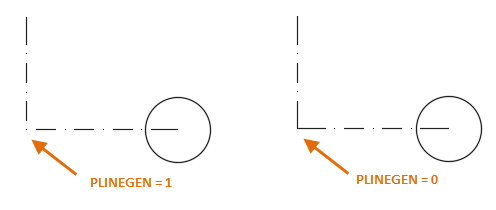
روش های رفع مشکل خط چین در اتوکد چه هستند ؟
یکی از مشکلاتی که کاربران اتوکد در برخی از مواقع با آن مواجه میشوند، دیده نشدن خط چین است. در این شرایط، خطچین مانند یک خط معمولی و پیوسته به نمایش درمیآید. این مشکل، معمولا از تنظیم نبودن مقیاس نشأت میگیرد. اگر مقیاس خط چین، بیش از اندازه بزرگ یا بیش اندازه کوچک باشد، مشکلی مشابه با تصویر زیر رخ میدهد.
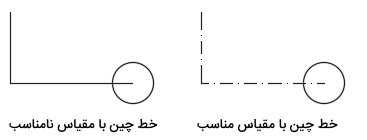
حل این مشکل، سه راهحل کلی دارد که در این بخش به آموزش آنها میپردازیم.
روش اول: حل مشکل نمایش خط چین در اتوکد با تغییر مقیاس
اولین روش برای رفع مشکل عدم نمایش صحیح خط چین در اتوکد، بررسی و تنظیم مقادیر LTSCALE و PSLTSCALE است. این مقادیر، مقیاس سراسری و مقیاس فضای کاغذ را مشخص میکنند. بنابراین، در صورت مواجهه با مشکل مذکور، پیش از هر کاری، LTSCALE و PSLTSCALE را تغییر میدهیم. با اجرای دستور «REGEN»، نحوه نمایش المانها بهروزرسانی میشود.
برای تشخیص کوچک یا بزرگ کردن مقیاسها، بر روی خط مورد نظر زوم میکنیم. اگر با زوم کردن بر روی خطچین، الگوی آن قابل مشاهده بود، مقیاس آن بزرگ است. بنابراین، این مقیاس نیاز به کوچک شدن دارد. در صورتی که با زوم کردن بر روی خطچین، الگوی آن مشخص نشد، احتمالا باید عدد مقیاس آن را بزرگ کنیم.
روش دوم: حل مشکل نمایش خط چین در اتوکد با تغییر یکای ترسیم
اگر با تغییر مقادیر LTSCALE و PSLTSCALE، مشکل عدم نمایش صحیح خط چین در اتوکد حل نشد، یکای اندازهگیری و ترسیم در نرمافزار را مورد بررسی قرار میدهیم. به این منظور، ابتدا یکای مورد نظر خود را انتخاب کرده و سپس خط چین را به فهرست خطوط اضافه میکنیم. بررسی یکای اندازهگیری در اتوکد، با استفاده از دستور «MEASURMENT» انجام میگیرد.

اگر مقدار MEASURMENT بر روی عدد 0 تنظیم شده باشد، یکای اندازهگیری بر اساس سیستم انگلیسی (اینچ، فوت و غیره) خواهد بود. در صورت تنظیم MEASURMENT بر روی عدد 1، یکای اندازهگیری اتوکد به سیستم متریک (سانتیمتر، متر و غیره) تغییر خواهد کرد. اکنون، کافی است خط چین را مجدد از صفحه مدیریت نوع خط (LINETYPE) بارگذاری کرده و دستور REGEN را اجرا کنیم.
روش سوم: حل مشکل نمایش خط چین در اتوکد با حذف خط های اضافی
آخرین روش برای حل مشکل نمایش خط به جای خط چین در اتوکد، حذف کردن خطهای اضافی و بیاستفاده از نرمافزار است. برای این کار، دستور «PURGE» را اجرا میکنیم. به این ترتیب، پنجره «Purge» به نمایش درمیآید.
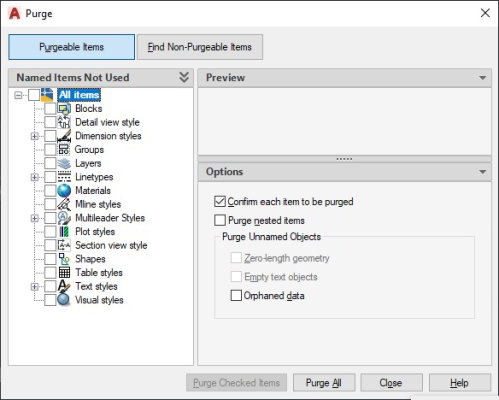
در بخش «Named Items Not Used»، به دنبال Linetypes میگردیم. با کلیک بر روی علامت بهعلاوه (+)، خطهای قابل حذف به نمایش درمیآیند.
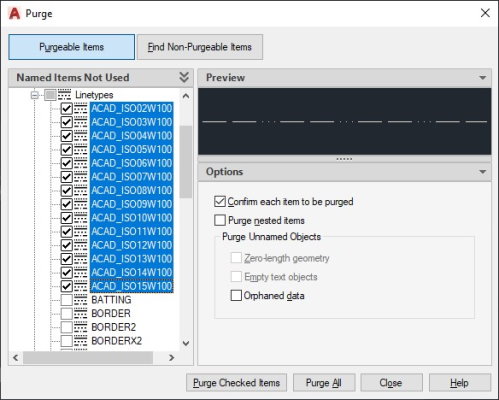
در سمت راست پنجره Purge، گزینه «Confirm each item to be purged» را تیک میزنیم. خطوط مورد نظر خود را انتخاب کرده و بر روی دکمه «Purge Checked Items» کلیک میکنیم. به این ترتیب، پنجره زیر به نمایش درمیآید.
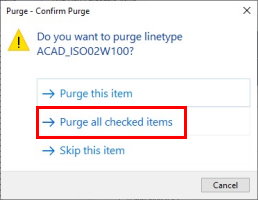
گزینه «Purge all checked items» را انتخاب میکنیم تا تمام خطوط انتخابی حذف شوند. در اغلب موارد، مشکل عدم نمایش صحیح خط چین در اتوکد، با همان روش اول (تغییر مقیاس) برطرف میشود. در صورت برطرف نشدن مشکل، روشهای زیر را نیز امتحان کنید:
- تغییر خطچین انتخابی
- تغییر مقیاس نشانهگذاری از بخش Annotation Scale (پایین پنجره نرمافزار)
معرفی مجموعه فیلم های آموزش مقدماتی تا پیشرفته اتوکد
اتوکد، بدون شک یکی از بهترین نرمافزارهای ترسیم دوبعدی است. این نرمافزار، به عنوان محبوبترین ابزار طراحی و نقشهکشی در پروژههای عمرانی و بسیاری از پروژههای مهندسی محسوب میشود. مهندسانی که بر روی ابزارها و قابلیتهای اتوکد تسلط بالایی دارند، همیشه در اولویت جذب شرکتهای مهندسی قرار میگیرند. از اینرو، فرادرس، مجموعهای از فیلمهای آموزشی جامع و کاربردی را به همراه مثالهای عملی برای افزایش تسلط دانشجویان، مهندسان و علاقهمندان به یادگیری اتوکد تهیه کرده است. این فیلمها برای تمامی علاقهمندان با هر سطح مهارتی مفید هستند.
- برای مشاهده مجموعه فیلمهای آموزش مقدماتی تا پیشرفته اتوکد + اینجا کلیک کنید.
رسم خط چین در اتوکد با استفاده از اصول لایه بندی
در بخشهای قبلی، نحوه تبدیل خط به خط چین در اتوکد را آموزش دادیم. این روشها، برای تغییر ترسیمات فعلی مناسب هستند. بر اساس توصیه کاربران حرفهای و استانداردهای نقشهکشی، اولین قدم در شروع ترسیم با اتوکد، لایهبندی است. لایهبندی، امکان دستهبندی المانها بر اساس معیارهای مختلف را فراهم میکند. این قابلیت، با اختصاص مشخصات ظاهری متفاوت نظیر رنگ، نوع خط، ضخامت خط و غیره، خوانایی ترسیمات را به میزان قابل توجهی بهبود میبخشد.
در مراحل اولیه ساخت فایل اتوکد و پیش از شروع ترسیم، لایه یا لایههای جدیدی را به المانهای پنهان و دیگر المانهایی که با خطچین نمایش داده میشوند اختصاص میدهیم. به عنوان مثال، با اجرای دستور LAYER، به پنجره مدیریت لایهها میرویم. سپس، بر روی آیکون «New Layer» کلیک میکنیم تا یک لایه جدید ایجاد شود. نام این لایه را «Hidden Objects» میگذاریم.
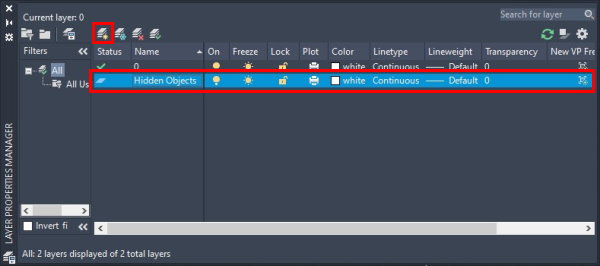
بر روی خانه زیر ستون Linetype در ردیف لایه Hidden Objects کلیک میکنیم.
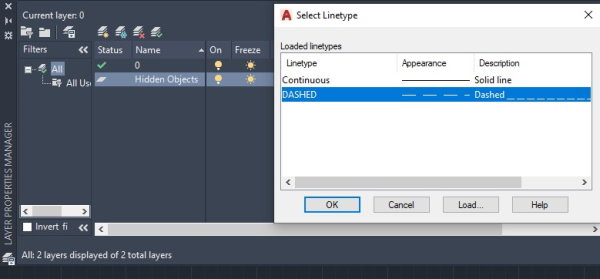
با انتخاب DASHED و کلیک بر روی OK، نوع خط لایه Hidden Objects به خطچین تبدیل میشود.
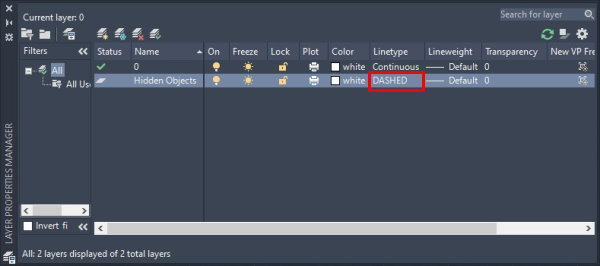
در زبانه Home، پنل Properties، گزینه Linetype را بر روی «ByLayer» قرار میدهیم. به این ترتیب، نوع خطوط در حین ترسیم، بر اساس لایهای که در آن حضور داریم تعیین میشود.
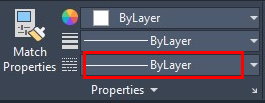
از پنل Layers در زبانه Home، لایه فعال را انتخاب میکنیم. در حالت پیشفرض، تمام فایلهای اتوکد بر روی لایه 0 قرار دارند.
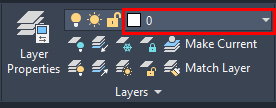
بر اساس تنظیمات لایهبندی برای این مثال، اگر با استفاده از دستور «RECTANG»، یک مستطیل رسم کنیم، نمایش آن به شکل زیر و با استفاده از خطوط پیوسته خواهد بود.
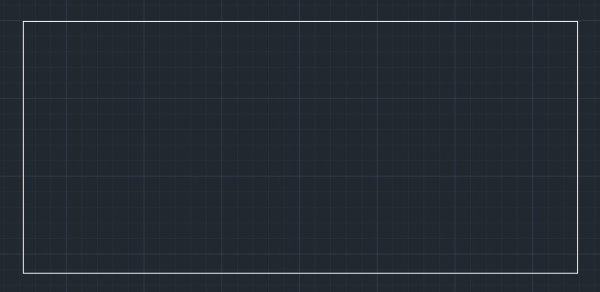
در قدم بعدی، لایه فعال را به Hidden Objects تغییر میدهیم.
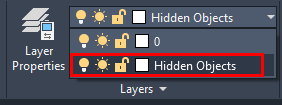
اکنون، یک مستطیل بزرگتر در اطراف مستطیل اول رسم میکنیم.
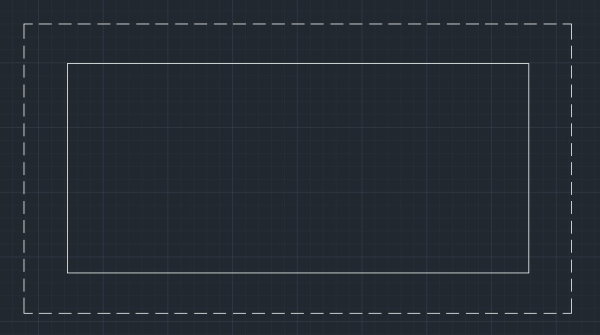
به دلیل قرار داشتن در لایهای با خطی از نوع DASHED، تمام المانهای ترسیمی در این لایه به صورت خطچین به نمایش درمیآیند. بهمنظور آشنایی بیشتر با اصول لایهبندی، مطالعه مطلب «لایه بندی در اتوکد — آموزش تصویری و رایگان دستور LAYER» را به شما پیشنهاد میکنیم.
رسم نقطه چین در اتوکد چگونه انجام می شود ؟
رسم نقطه چین در اتوکد، تفاوت چندانی با رسم خطچین ندارد. تمام روشهای توضیح داده شده در بخشهای قبلی، برای نقطهچین نیز قابل استفاده هستند. با اجرای دستور LINETYPE و رفتن به بخش بارگذاری انواع خط، پنجره زیر به نمایش درمیآید.
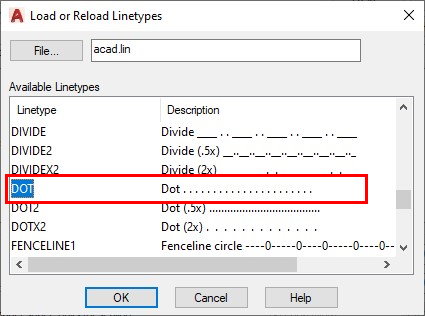
در فهرست خطوط، به دنبال عبارت «DOT» میگردیم. این عبارت را انتخاب کرده و بر روی OK کلیک میکنیم. به این ترتیب، نقطه چین به خطوط قابل استفاده برای ترسیم اضافه میشود. با اعمال تنظیمات مشابه بخشهای قبلی میتوانیم المانهایی با نمایش نقطه چین را در اتوکد رسم کنیم.
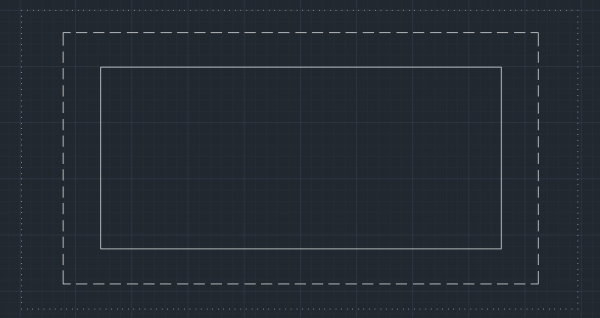
سوالات متداول در رابطه با خط چین در اتوکد
در این بخش، به برخی از سوالات پرتکرار در رابطه با خط چین در اتوکد به طور مختصر پاسخ میدهیم.
خط چین در اتوکد چه کاربردی دارد ؟
خطچین، المانهای خطی هستند که بهمنظور نمایش اشیا پنهان در نماهای مختلف اتوکد مورد استفاده قرار میگیرند.
فرمان خط چین در اتوکد چیست ؟
LINETYPE، دستور باز کردن پنجره مدیریت انواع خط و اضافه کردن خطوط دلخواه نظیر خط چین در اتوکد است.
چرا خط چین در اتوکد نمایش داده نمی شود ؟
در اغلب موارد، تنظیم نبودن مقیاس سراسری (مقدار دستور LTSCALE)، دلیل اصلی عدم نمایش خط چین در اتوکد (نمایش خطچین به صورت خط پیوسته) است.
روش های تغییر مقیاس خط چین در اتوکد چه هستند ؟
تنظیم گزینههای کادر مشخصات (دستور PROPERTIES)، تغییر گزینههای پنجره مدیریت انواع خط (دستور LTSCALE) و اجرای دستوراتی نظیر LTSCALE (مقیاس سراسری)، CELTSCALE (مقیاس اشیا جدید)، PSLTSCALE (مقیاس فضای کاغذ) و MSLTSCALE (مقیاس فضای مدل)، از روشهای تغییر اسکیل خط چین در اتوکد هستند.
منظور از فاصله خط چین در اتوکد چیست ؟
فاصله خط چین، همان مقیاس آن است که تعداد المانهای خطچین در یک طول ثابت را مشخص میکند.
عنوان خط چین در صفحه بارگذاری خطوط چیست ؟
DASHED، متداولترین نوع خط برای رسم خط چین در اتوکد است. خطهای «DASHED2» و «DASHEDX2» نیز، خطچینهایی با مقیاس متفاوت هستند. برای پیدا کردن خطچین، به دنبال خطهایی با عنوان «dash» در نام اصلی یا توضیحات بگردید.